
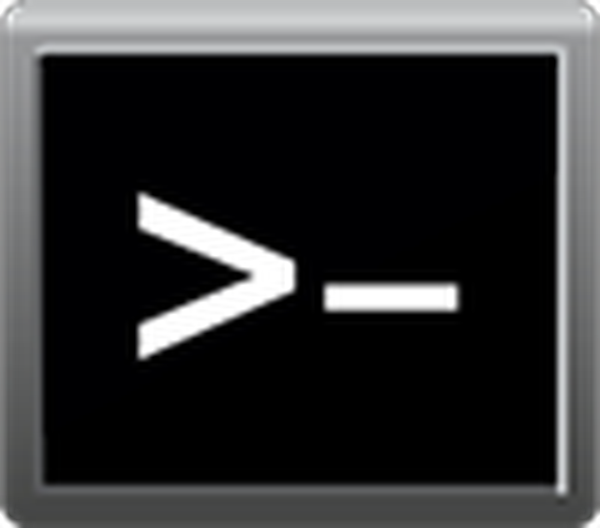
Pada artikel hari ini, kami akan mempertimbangkan cara memasuki safe mode Windows 10 jika laptop / komputer berfungsi dengan baik atau sistem operasi tidak dimulai karena beberapa alasan. Faktanya adalah bahwa cara biasa untuk memanggil jendela dengan pilihan opsi untuk meluncurkan sistem operasi telah menjadi tidak relevan. Ia digantikan oleh beberapa metode yang memungkinkan Anda untuk menghidupkan PC dalam mode aman.
Safe Mode Windows 10, disebut Safe Mode, adalah mode booting sistem operasi diagnostik yang dirancang untuk menemukan dan menyelesaikan banyak masalah dalam sistem operasi untuk mengembalikannya ke keadaan sehat. Mode ini digunakan dalam kasus-kasus ketika komputer menolak untuk memulai secara normal, dengan konfigurasi terakhir yang berhasil atau tidak mungkin untuk melakukan tindakan apa pun karena penggunaan file target dan driver Windows 10 itu sendiri.
Ketika PC melakukan booting ke Safe Mode, hanya komponen yang diperlukan untuk meluncurkan dan mengoperasikan sistem operasi, seperti driver, layanan sistem, Explorer, dan kernel OS, ditempatkan di RAM. Perangkat lunak aplikasi dan driver periferal yang tidak diperlukan untuk komputer tidak dimuat.
IsiMode aman berguna untuk menghapus virus, memperbaiki kesalahan dengan driver yang muncul karena ketidaksempurnaan atau kompatibilitas yang tidak lengkap, menghilangkan penyebab layar biru dan macet, menghapus program, memulihkan sistem, mengaktifkan sistem, mengaktifkan akun administrator, dll..
- Kami menggunakan menu konfigurasi sistem operasi
- Opsi Peluncuran Khusus
- Kami menggunakan perangkat boot untuk memanggil mode aman
- Metode terakhir
- Kami mengembalikan menu yang disebut dengan tombol F8
Kami menggunakan menu konfigurasi sistem operasi
Akrab dari opsi "tujuh" untuk mem-boot komputer ke mode aman - gunakan utilitas untuk mengonfigurasi sistem.
1. Kami meluncurkan interpreter perintah yang disajikan oleh kotak dialog dengan nama "Run" yang diluncurkan dengan cara "Win + R".
2. Masukkan perintah sistem "msconfig", yang meluncurkan utilitas untuk mengonfigurasi peluncuran Windows 10.
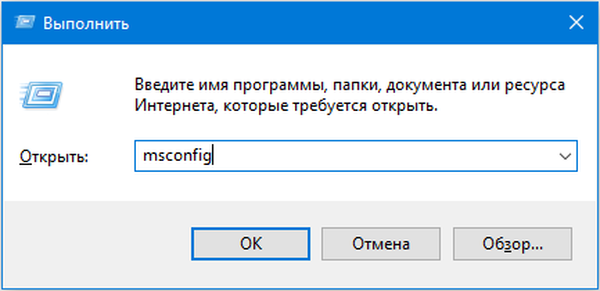
Omong-omong, perintah itu dapat diluncurkan melalui kotak pencarian Windows 10.
3. Di jendela yang muncul, aktifkan tab kedua "Unduh" dan pilih sistem operasi, yang harus dijalankan dalam mode diagnostik.
4. Centang kotak di bawah formulir dengan daftar opsi OS "Safe Mode".
5. Selanjutnya, Anda perlu memilih salah satu konfigurasi boot komputer yang diusulkan:
- "Minimum" - mode aman klasik dengan komponen sistem minimum dan Windows Explorer;
- "Shell lain" adalah nama konfigurasi baru, yang disebut "Dengan dukungan baris perintah";
- "Jaringan" - dengan peluncuran driver jaringan untuk menggunakan koneksi jaringan.

6. Klik "Terapkan" untuk mengonfirmasi niat dan klik "OK" untuk menutup jendela.
7. Menggunakan menu Start atau opsi praktis lain untuk mematikan komputer, nyalakan kembali.
8. Setelah kami meluncurkan jendela konfigurasi sistem, dan pada tab "Unduh", hapus kotak centang yang ditetapkan sebelumnya untuk mengembalikan komputer ke operasi normal.
Opsi Peluncuran Khusus
Metode lain yang memungkinkan Anda untuk memulai Windows 10 dalam mode aman, jika itu dimulai. Seperti pada versi sebelumnya, semua tindakan adalah operasi sederhana.
1. Buka jendela "Pengaturan", menggunakan bilah pencarian, kombinasi "Win + R" atau tombol di "Start".
2. Klik pada nama bagian "Pembaruan, Keamanan", di mana kita pergi ke subbagian "Pemulihan".
3. Temukan item "Opsi khusus ..." dan klik tombol "Restart sekarang".
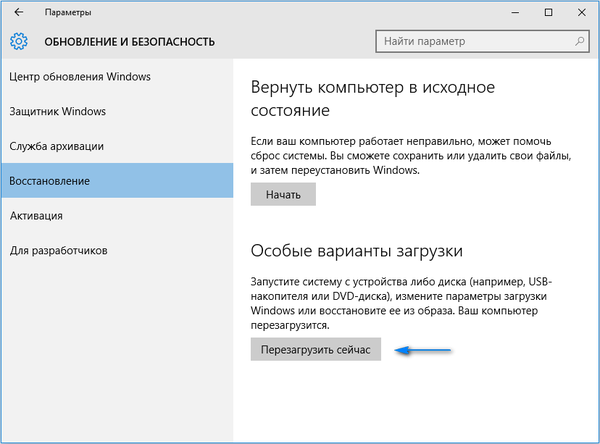
4. Setelah swa uji peralatan, sebuah layar untuk opsi tambahan untuk memulai komputer muncul, tempat kami memilih opsi "Diagnostics".
5. Kemudian klik "Opsi Lanjutan", "Opsi Boot" dan klik "Restart".
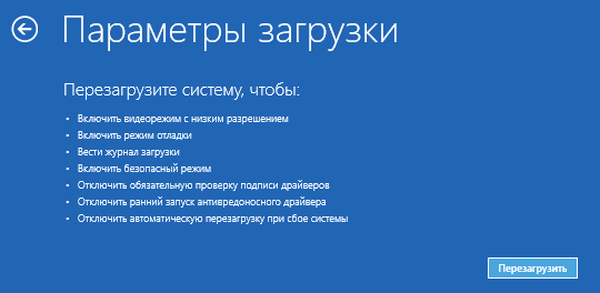
6. Dalam menu opsi start-up, pilih mode startup komputer yang diinginkan menggunakan tombol F4 - F6.
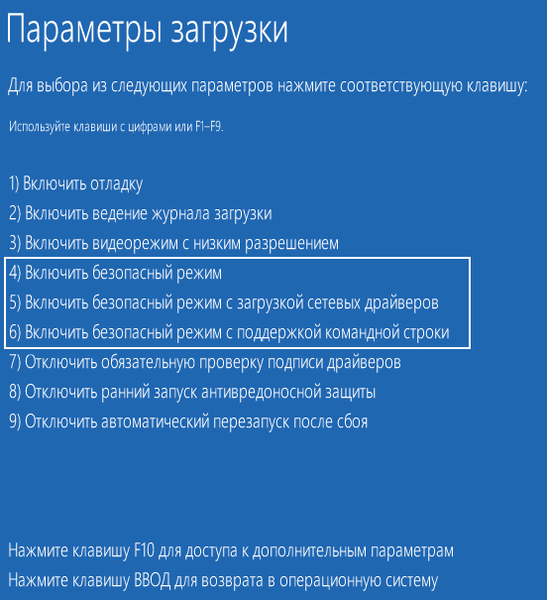
Untuk memulai "Opsi Khusus" dalam kasus ketika "sepuluh" tidak dimuat, tetapi layar kunci ditampilkan, sambil menahan tombol "Shift", pilih opsi "Restart" setelah mengklik tombol shutdown komputer.
Kami menggunakan perangkat boot untuk memanggil mode aman
Tidak yakin cara mengaktifkan safe mode di Windows 10 saat tidak memulai sama sekali? Baca bagian saat ini sampai akhir..
Satu-satunya hal yang Anda perlukan untuk menjalankan "puluhan" dalam mode diagnostik adalah media yang dapat di-boot dengan file instalasi sistem operasi. Drive untuk memulihkan OS juga cocok, tetapi sejumlah terbatas pengguna memilikinya.
1. Kami mulai dari flash drive yang dapat di-boot menggunakan Boot Menu pada BIOS Anda.
2. Tekan tombol "Shift + F10" untuk memulai baris perintah atau klik "Pemulihan Sistem" di jendela dengan tombol "Instal", di mana kita memanggil "Diagnostics", buka parameter tambahan, panggil baris perintah.
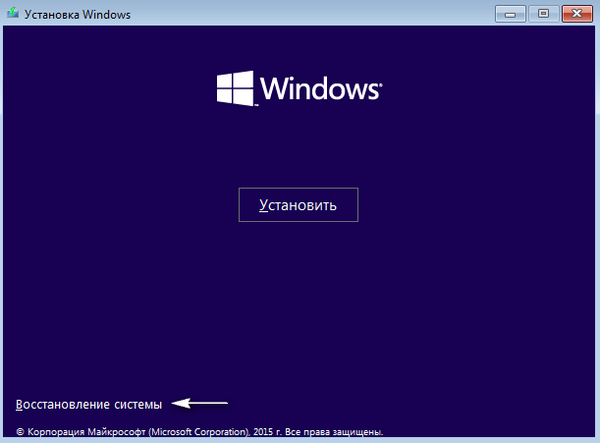
3. Menggunakan baris perintah, jalankan perintah: "bcdedit / set default safeboot minimal" untuk memulai mode debugging klasik, dan setelah mengganti "minimal" dengan "jaringan", kita boot dalam mode diagnostik dengan driver jaringan yang menjalankan.
Selanjutnya, jalankan fragmen kode berikut: "bcdedit / set default safebootalternateshell ya".
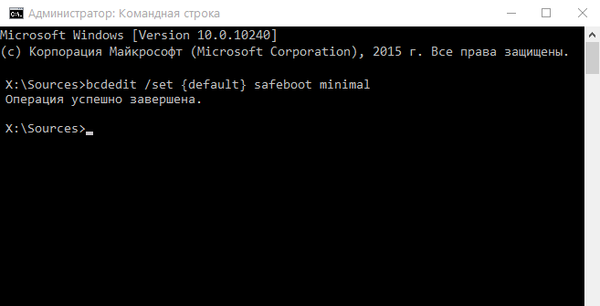
4. Tutup jendela command prompt, reboot.
5. Setelah menyelesaikan masalah, restart OS, jalankan baris perintah, seperti sebelumnya, dan masukkan dan jalankan: "bcdedit / deletevalue default safeboot" untuk mematikan safe mode.
Metode terakhir
Metode ini akan menampilkan jendela di mana Anda dapat memilih salah satu opsi lanjutan untuk mode aman. Selain itu, ini berlaku untuk semua sistem operasi yang diinstal pada PC.
- Kami memanggil baris perintah, boot dari flash drive instalasi.
- Masukkan perintah panjang: "bcdedit / set globalsettings advancedoptions true".
- Setelah pemberitahuan eksekusi berhasil, kami reboot, menutup baris perintah.
Setelah menyalakan kembali komputer, sebuah jendela muncul dengan daftar opsi lanjutan untuk memuat OS.
Selanjutnya, untuk menonaktifkan metode menyalakan komputer ini, Anda perlu melakukan: bcdedit / deletevalue globalsettings opsi lanjutan. Perintah dimasukkan pada prompt perintah, disebut dengan hak administrator.
Kami mengembalikan menu yang disebut dengan tombol F8
Jika Anda ingin tahu cara memasuki safe mode Windows 10 menggunakan metode klasik - tombol "F8", baca baris di bawah ini.
Pengembalian panggilan ke jendela dengan daftar metode startup komputer dilakukan dengan mengedit puluhan file konfigurasi peluncuran.
1. Jalankan baris perintah dengan hak istimewa akun administrator.
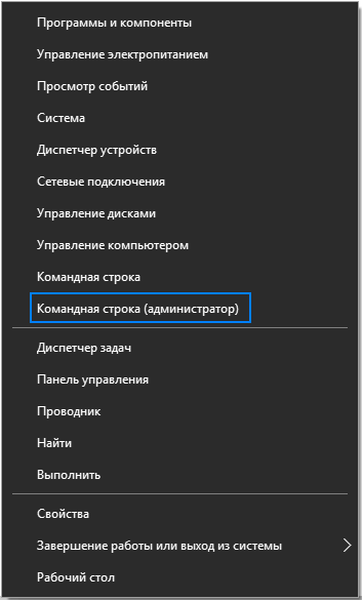
2. Kami menjalankan "bcdedit / deletevalue current bootmenupolicy".
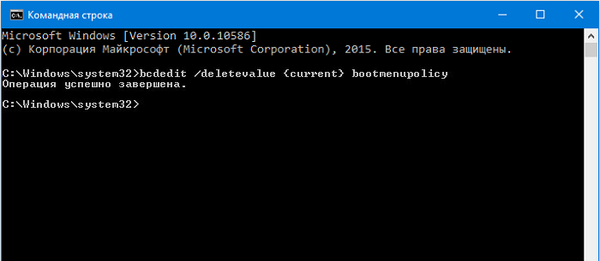
3. Setelah teks "Operasi selesai" muncul, hidupkan ulang komputer.
4. Setelah swa-uji cangkang perangkat keras, klik "F8" hingga kami melihat jendela yang familier dengan daftar opsi peluncuran yang diperluas untuk "puluhan".
Untuk membatalkan panggilan ke daftar opsi tambahan untuk menyalakan PC, gunakan perintah "bcdedit / set current bootmenupolicy standart".
Pilih opsi yang dapat diterima dan perbaiki kesalahan dalam fungsi Windows 10, tanpa harus menginstalnya kembali.











